苹果手机如何在照片上加水印 苹果手机相册怎么设置照片水印
日期: 来源:泰尔达游戏网
在如今社交媒体充斥着各种图片分享的时代,加水印成为了保护自己作品权益的重要手段,苹果手机作为手机拍照的首选,自然也有相应的方法来为照片添加水印。苹果手机相册中有着简单易用的功能,让用户可以轻松地为照片添加水印,保护自己的作品不被盗用。接下来我们就来看看如何在苹果手机上给照片添加水印,让你的作品更有保护。
苹果手机相册怎么设置照片水印
具体方法:
1.解锁苹果手机,在桌面找到快捷指令,点击快捷指令。
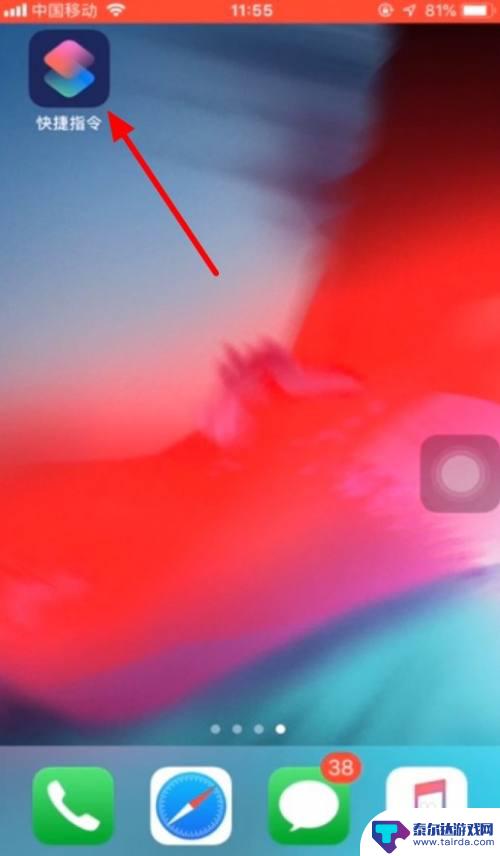
2.在快捷指令页面中,点击给iPhone添加相机水印按钮。
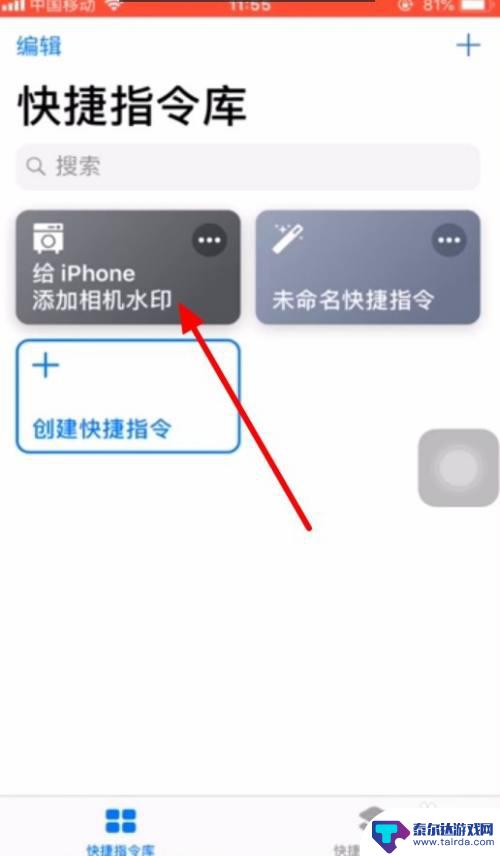
3.在弹出来的页面中,有两个选择。一是拍照并加水印,二是选图片加水印,点击选图片加水印。
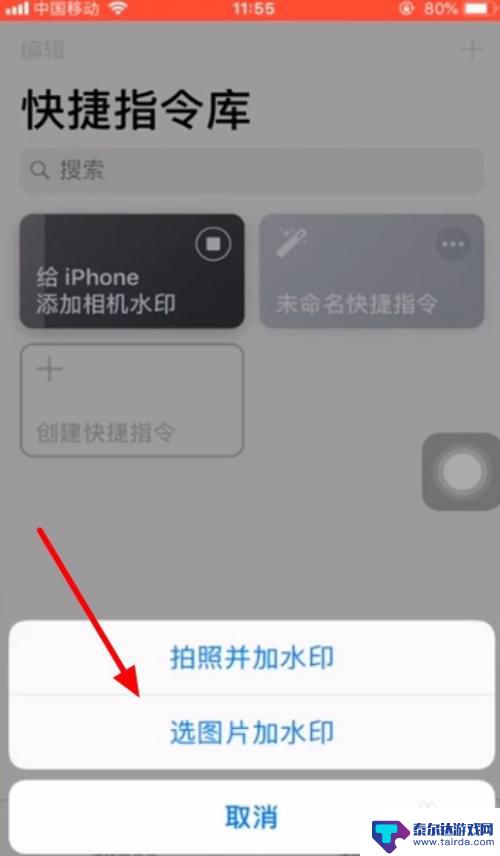
4.这时候会弹出快捷指令要访问您的相机的请求,点击好。
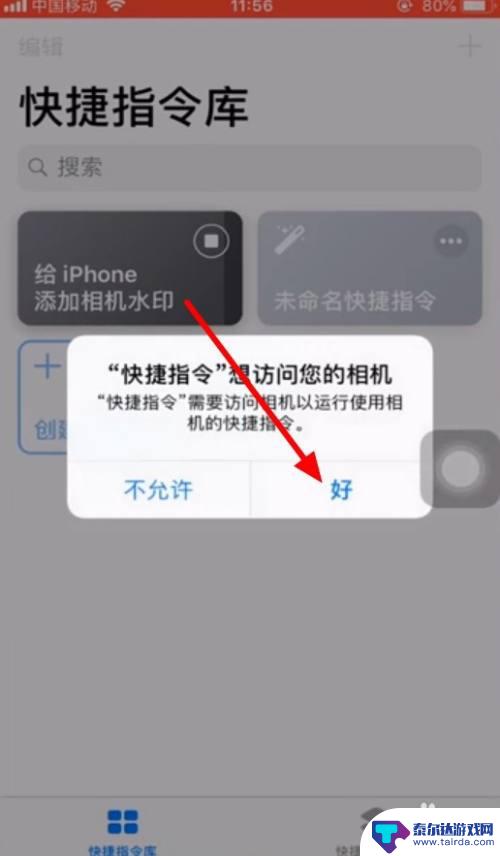
5.这样便进入了相机页面,点击拍照。
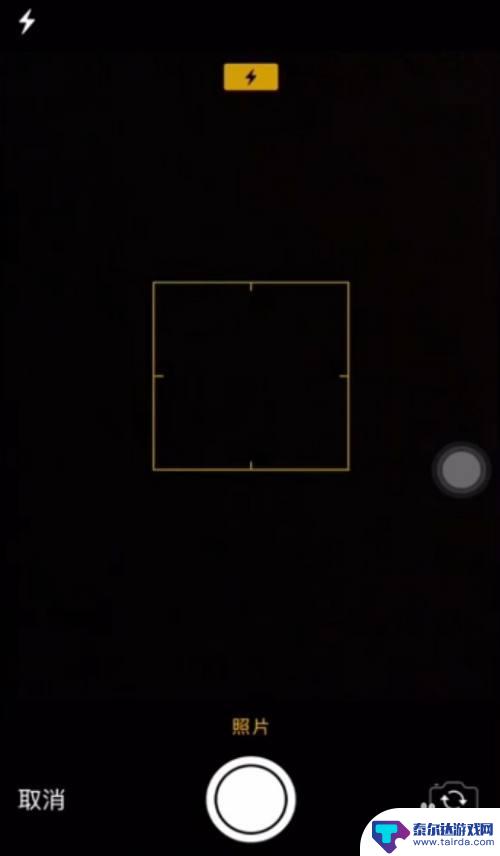
6.拍照后点击使用照片。
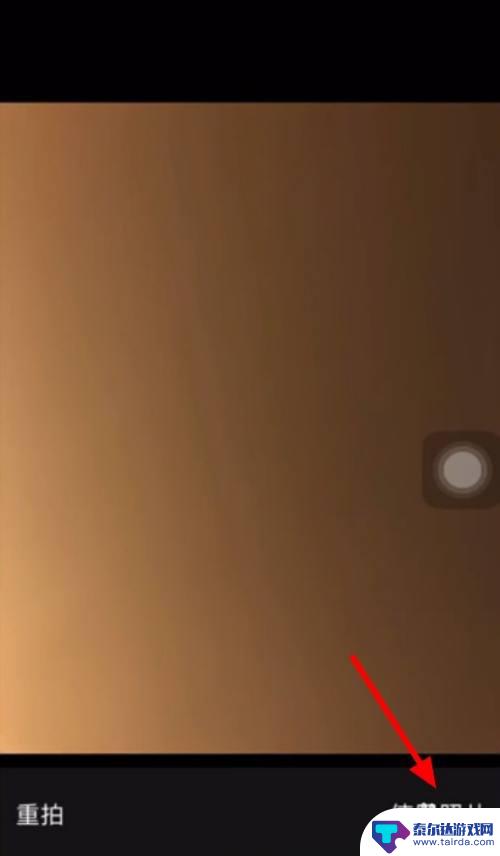
7.这时候根据手机的颜色与型号,自行选择机型与水印颜色。
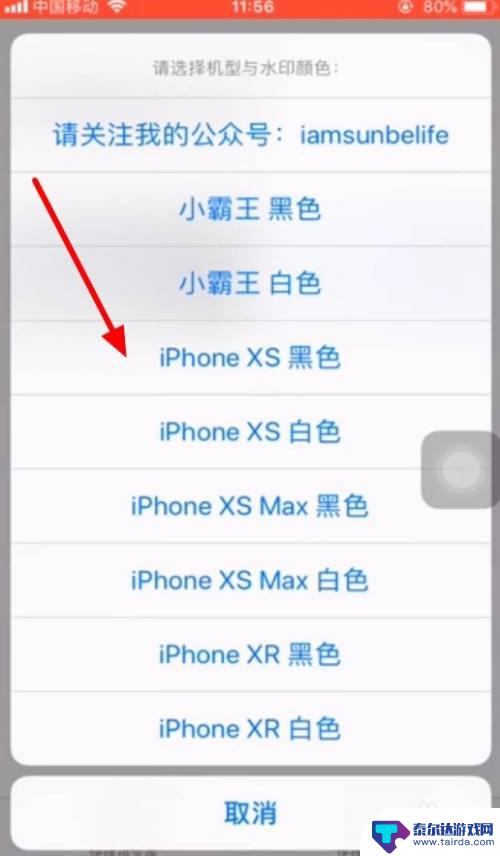
8.这样我们就能看到水印了,这时候点击左上角的完成。
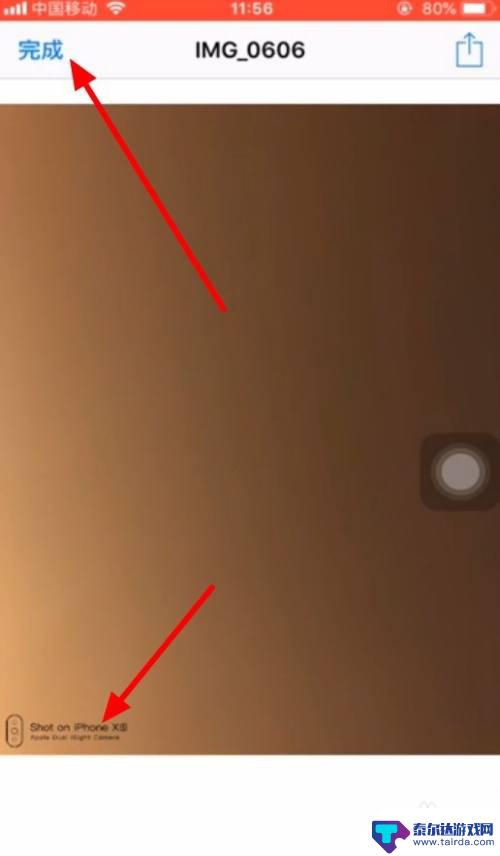
9.苹果手机水印已经设置好了。
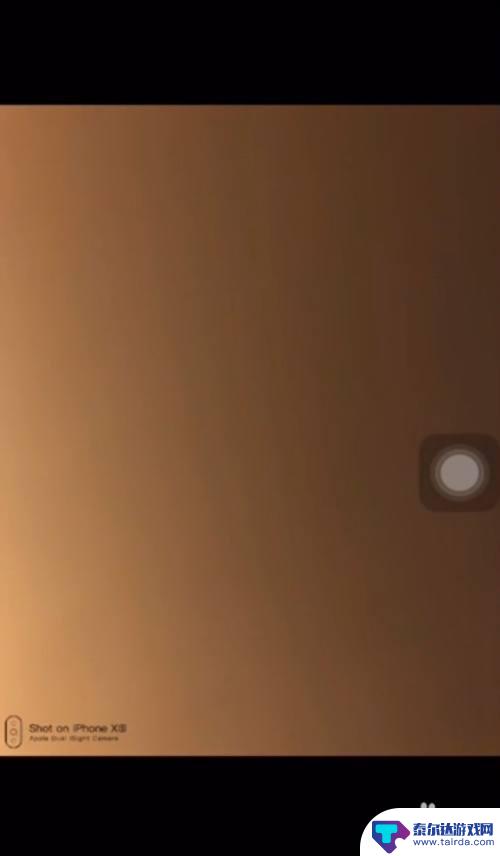
以上就是关于如何在照片上加水印的全部内容,如果你也遇到了同样的情况,赶紧参照小编的方法来处理吧,希望对大家有所帮助。















